 In een recente groovyPost heb ik de basisprincipes van het gebruik besproken Photoshop met een grafisch tablet. Sindsdien gebruik ik de handschrifttablet voor allerlei verschillende dingen, vooral omdat de handschriftherkenning in Windows 7 echt hip is. Dat is waar ik het in deze post over zal hebben. Ik heb het gevoel dat je aan het einde van deze groovyPost een van deze wilt hebben Tabletten… :)
In een recente groovyPost heb ik de basisprincipes van het gebruik besproken Photoshop met een grafisch tablet. Sindsdien gebruik ik de handschrifttablet voor allerlei verschillende dingen, vooral omdat de handschriftherkenning in Windows 7 echt hip is. Dat is waar ik het in deze post over zal hebben. Ik heb het gevoel dat je aan het einde van deze groovyPost een van deze wilt hebben Tabletten… :)
Het invoerpaneelgebaar inschakelen
Als je een... hebt tabletof touchscreen-display dat peninvoer ondersteunt, moet u echt de handschriftherkenningsfuncties van Windows 7 uitproberen. Ga als volgt te werk om de bewegingen voor het handschriftinvoerpaneel in Windows 7 in te schakelen:
Open de Start menu en typ in handschrift. Klik op wanneer de zoekresultaten verschijnen Wijzig de instellingen van de tabletpen om de instellingen van het Configuratiescherm voor tablets te openen.
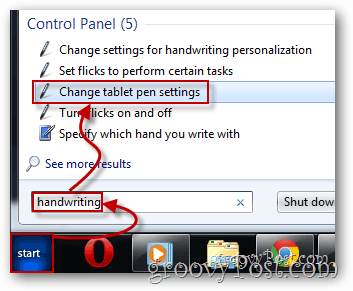
Als je daar eenmaal bent, wil je op de vierde optie in de klikken Penacties lijst - Start het invoerpaneel van de tablet-pc en klik vervolgens op de Instellingen knop.
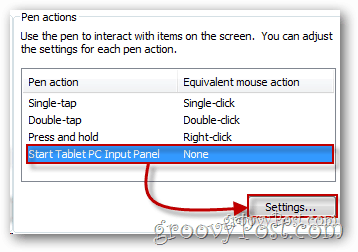
Zorg ervoor dat de Schakel het invoerpaneel gebaar in is nagekeken. U kunt ook de afstand aanpassen waarop u uw cursor moet verplaatsen om dit gebaar te activeren. Een te lange afstand maakt triggeren moeilijk, maar bij kortere afstanden kunnen er per ongeluk triggers optreden. Kies je favoriete instelling en druk op OK als je tevreden bent met de resultaten.
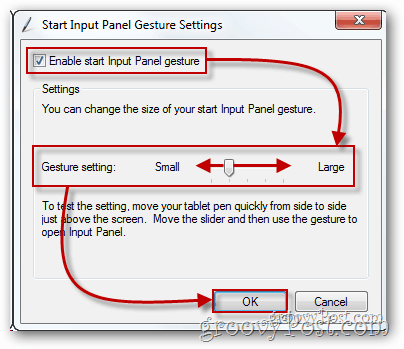
Nu, om het paneel te openen. Voer gewoon het bovengenoemde gebaar uit en probeer het uit door een paar woorden te schrijven, net zoals ik hieronder deed:
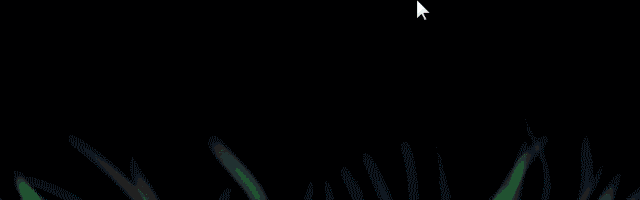
De tool voor handschriftherkenning personaliseren / trainen
Als je na het uitproberen van het handschriftpaneel niet onder de indruk was van de nauwkeurigheid ervan, wil je misschien spelen met de personalisatie, gewoon om de dingen precies goed te krijgen. Open hiervoor de Start menu opnieuw en typ in handschrift. Kies de eerste optie in de Programma's lijst om aan de slag te gaan.
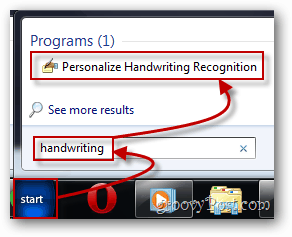
Je kunt nu kiezen tussen twee verschillende opties: target specifieke fouten (zoals een woord, letter of symbool), of leer de handschriftherkenner volledig uw unieke schrijfstijl, welke zal (klaarblijkelijk) duurt veel langer.
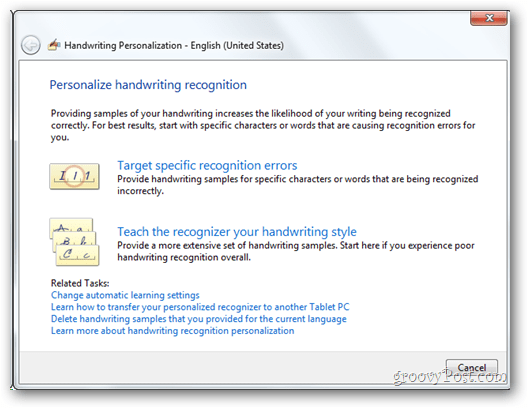
Als je besluit de herkenner je stijl te leren, ga je door een reeks schermen, waarbij je de instructies op het scherm volgt. Maak je geen zorgen, deze zijn heel eenvoudig.
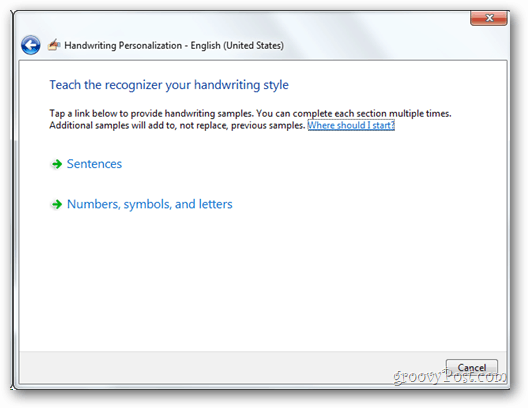
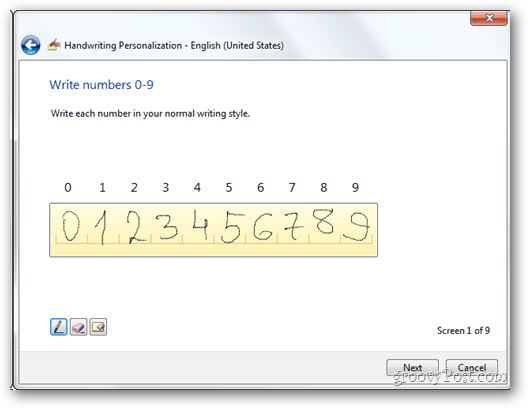
Als u de specifieke optie voor herkenningsfouten kiest, kunt u een letter, woord of symbool invoeren om de herkenner te helpen leren van uw stijl.
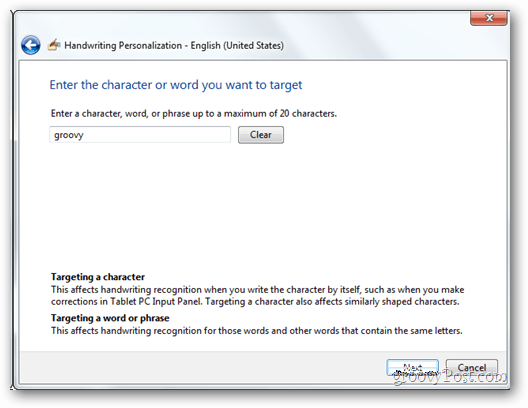
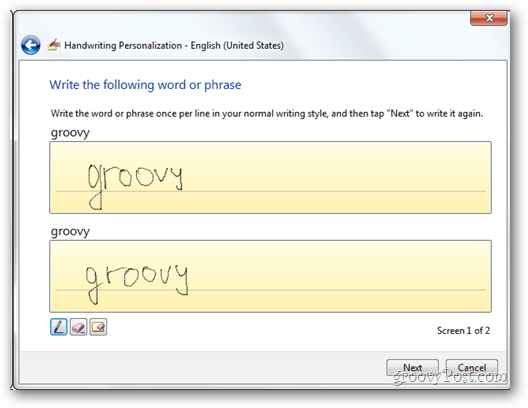
Math Input Panel
De meeste van de hierboven weergegeven functies waren beschikbaar in Windows Vista voordat ze beschikbaar waren in Windows 7. Wat echter moet worden opgemerkt, is dat deze functies aanzienlijk zijn verbeterd in het nieuwe besturingssysteem van Microsoft. En een ander ding. Hoewel Vista regelmatig handschriftherkenning heeft, kunnen Windows 7-gebruikers ook handschrift gebruiken voor wiskunde. Het is niet bepaald een functie die volledig uit bèta is, maar het is veilig om te zeggen dat het redelijk goed werkt.
Open het paneel om het paneel te openen Start menu, typ in wiskundige invoer en klik op de Math Input Panel.
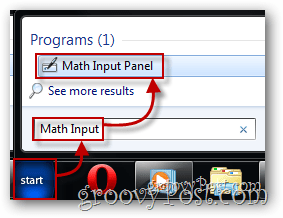
Het wiskundige invoerpaneel spreekt voor zich. U kunt wiskundige vergelijkingen en wiskundige symbolen invoeren die bijna onmiddellijk worden herkend en klaar zijn voor invoer in elk Word-document, Excel-spreadsheet of in bijna elk tekstveld met geavanceerde tekenondersteuning ingebouwd.
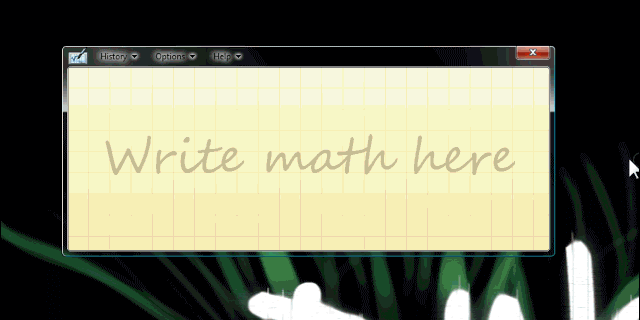
Over het algemeen
Het bestaat pas een paar jaar en hoewel het niet perfect is, is het best goed. Nu ik mijn heb tablet Ik gebruik het nu dagelijks en ik denk niet dat ik ooit terug zal gaan naar het maken van aantekeningen. De functies en opties voor zowel de tablet-pc als de grafische tablet-gebruikers zijn eenvoudig te gebruiken en het nieuwe wiskunde-paneel is bijzonder goed en het geld waard als je het kunt gebruiken.



